WPS Word文档设置文字方向为竖向的方法
2024-01-17 10:15:27作者:极光下载站
有小伙伴近期有一个问题比较疑惑,想要在文字文档中输入一个竖向的文字内容,那该如何输入呢,一般我们输入的文字都是横向显示的,想要进行竖向内容的编辑,那么就需要对文字的方向进行调整,而在wps Word中有两种设置竖向文字的方法,一种是直接更改文字的方向为竖向,还有一种是直接在文档中插入一个竖向的文本框进行编辑文字,那么编辑的文字就是竖向显示的,下方是关于如何使用WPS Word文字文档设置文字竖向的具体操作方法,如果你需要的情况下可以看看方法教程,希望对大家有所帮助。
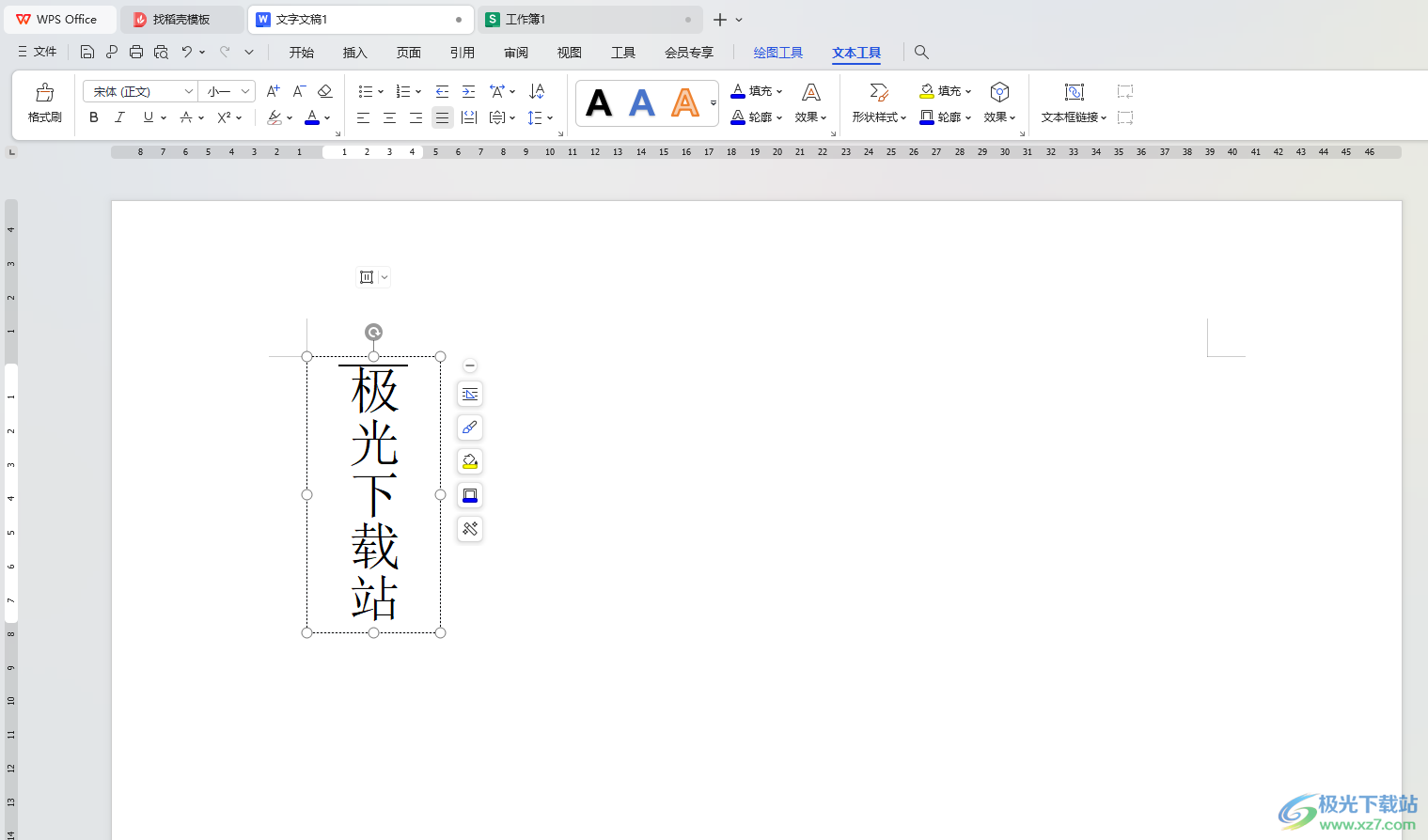
方法步骤
1.首先我们直接在文档中输入想要设置的文字内容。
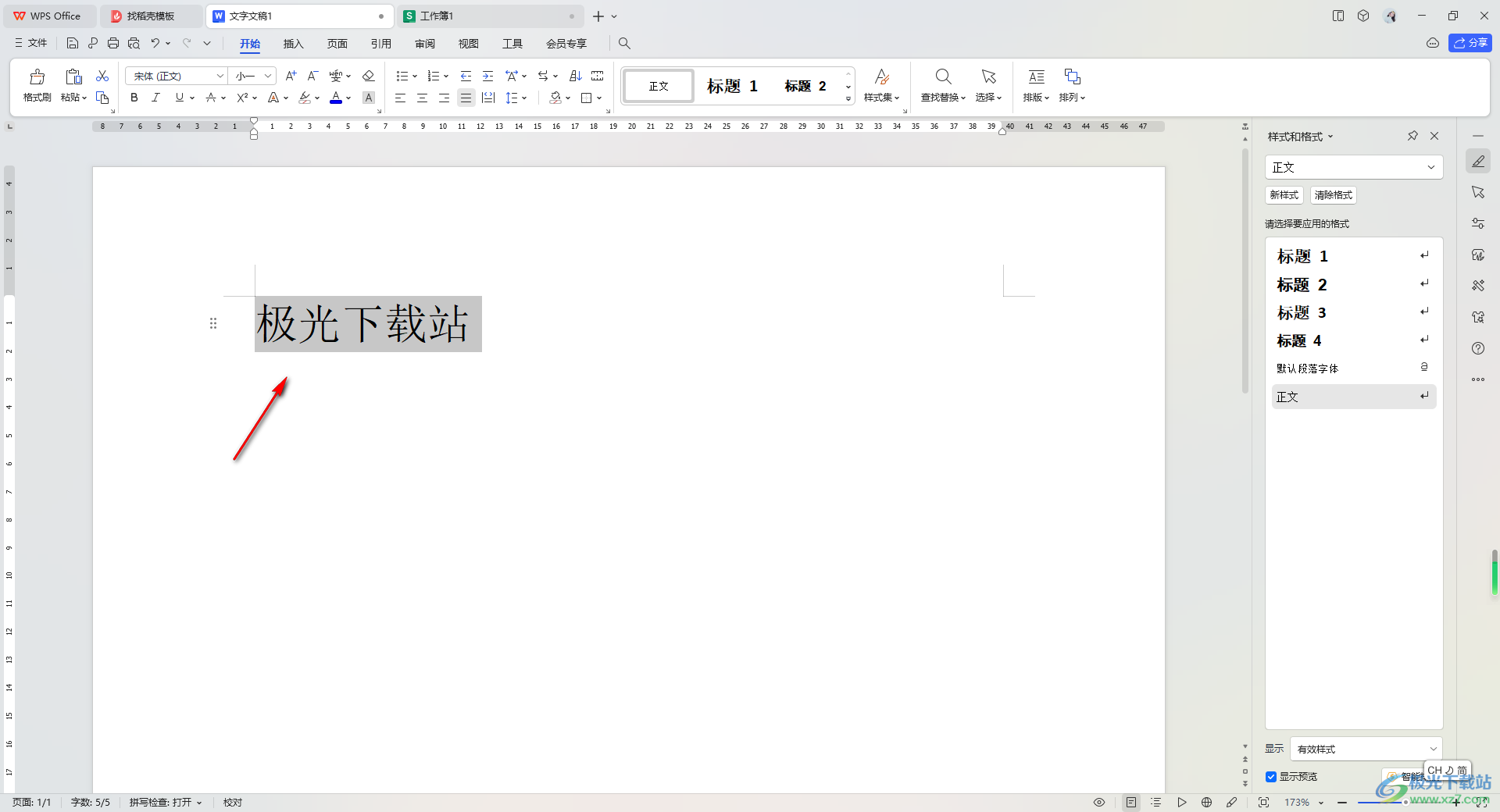
2.随后,我们将文字选中,再点击页面顶部的【页面】选项卡,然后在工具栏中点击【文字方向】。
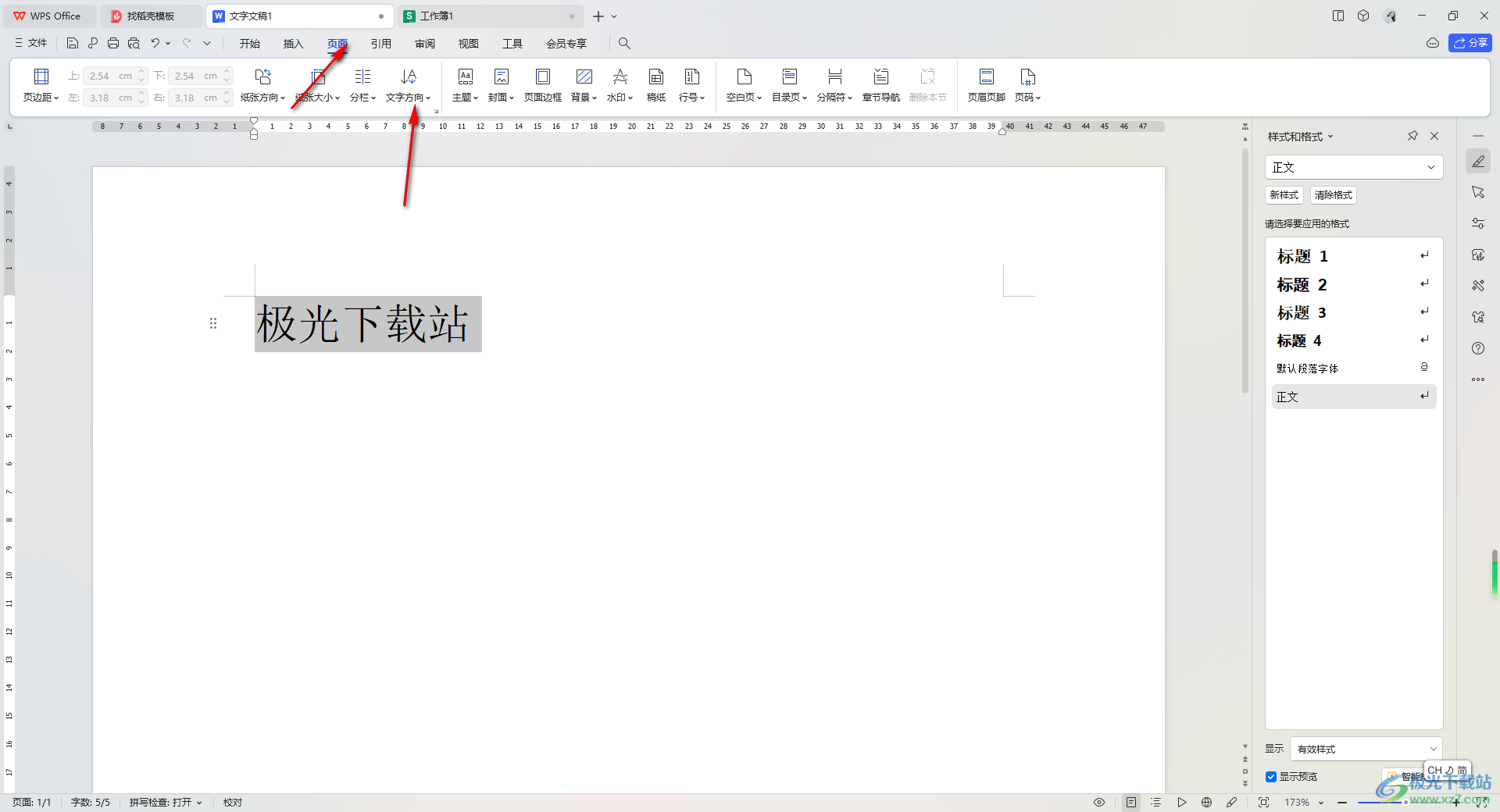
3.这时,我们就可以在下方弹出的子选项中,选择自己喜欢的竖向文字进行设置,或者是点击【文字方向选项】进入。
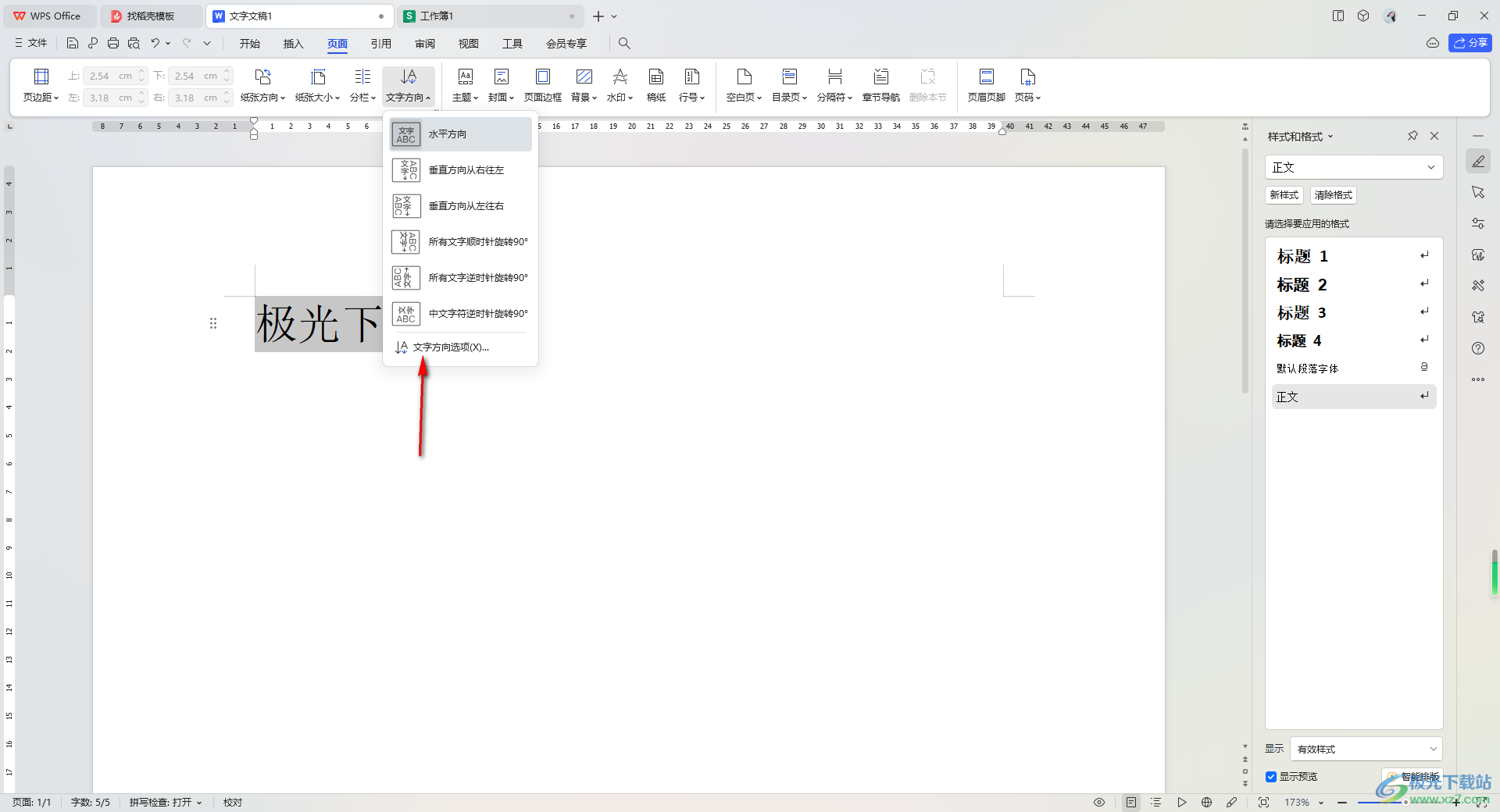
4.在打开的窗口中,可以选择的文字方向比较多,选择好之后点击确定按钮。
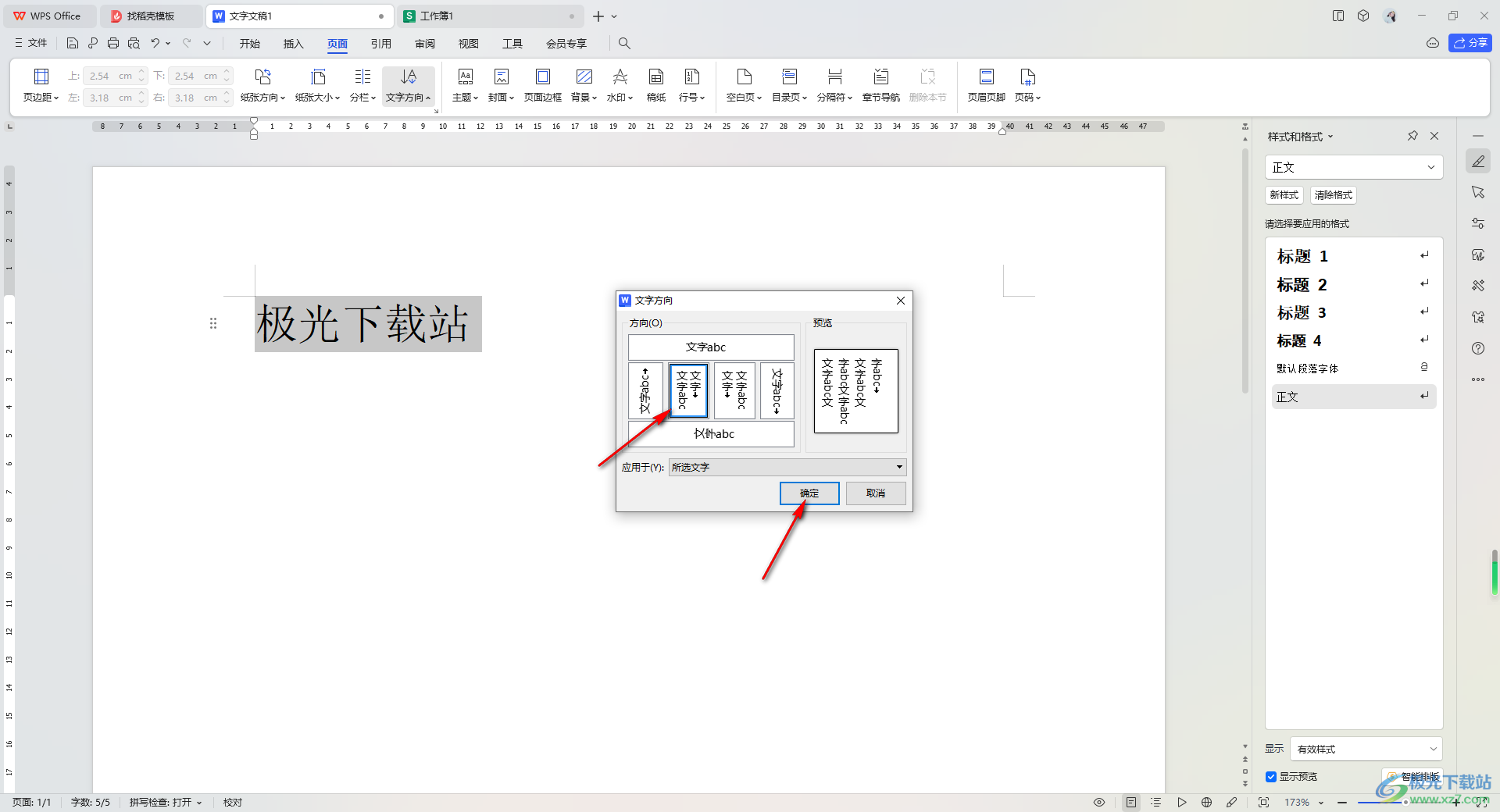
5.这时即可查看到我们输入的文字已经变成竖向来显示了,如图所示。
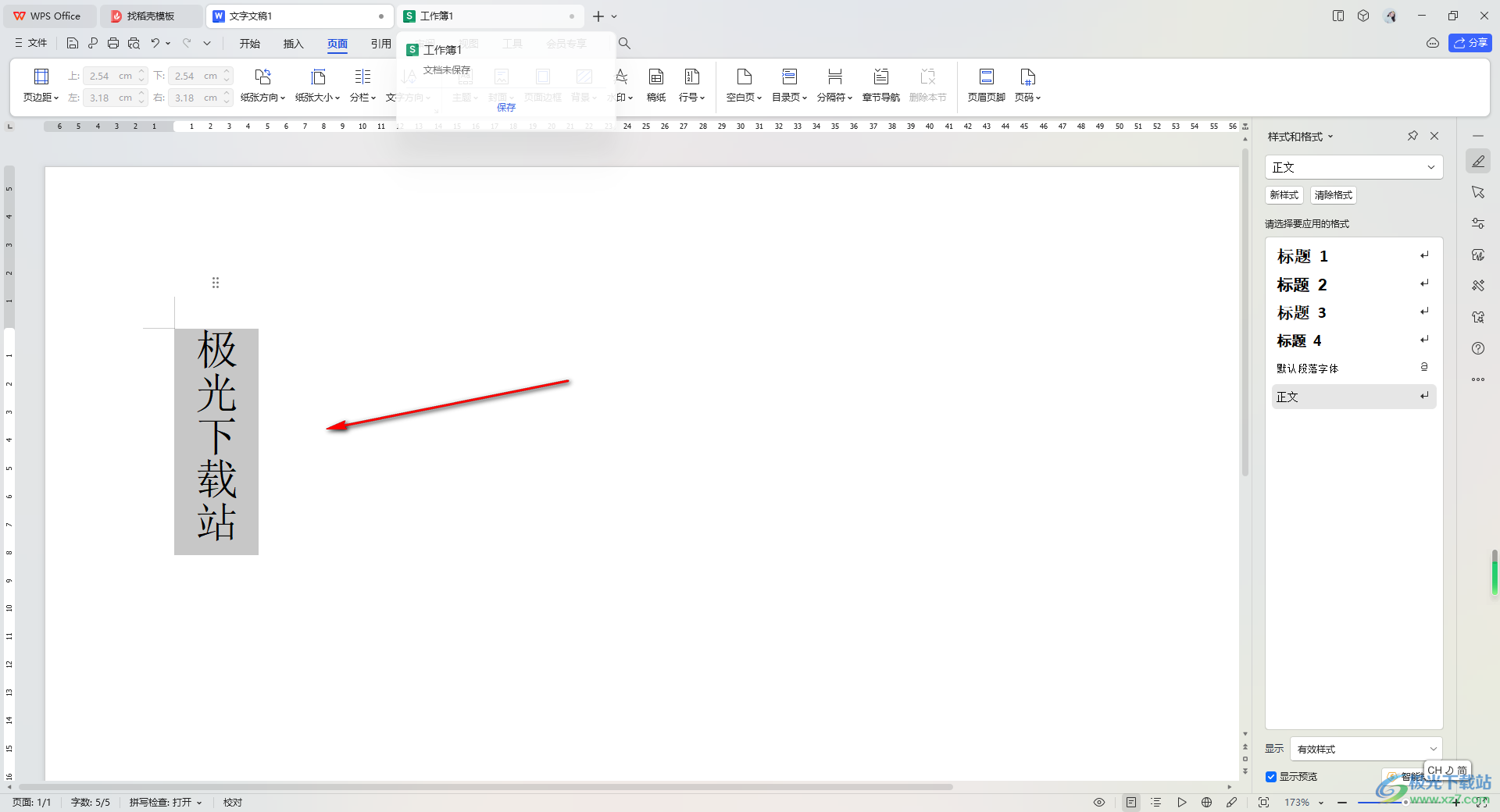
6.此外,我们也可以点击页面顶部的【插入】选项,然后再点击打开【文本框】,在打开的子选项中点击【竖向】选项。
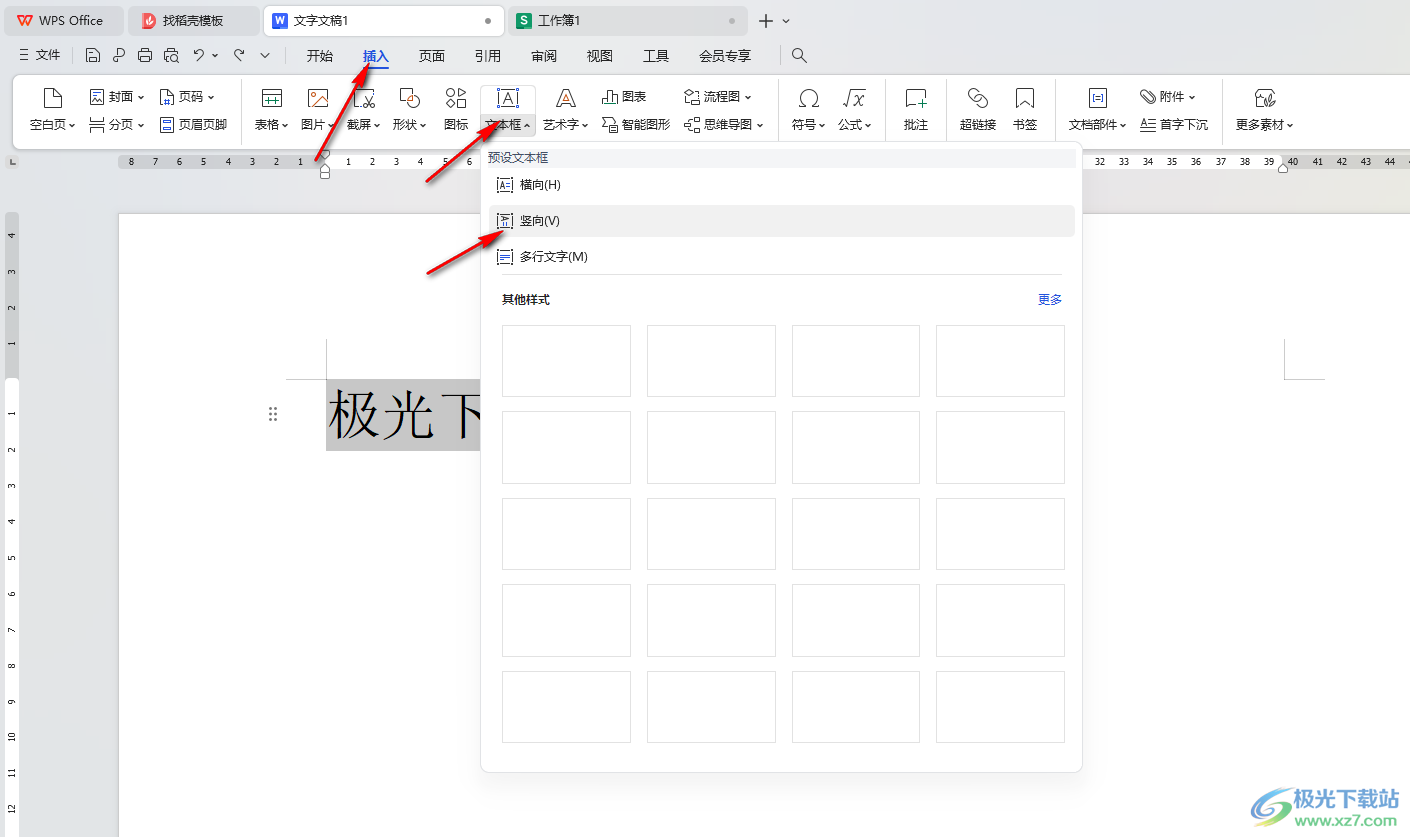
7.这时你可以查看到我们的文字已经变成竖向来显示了,如图所示。
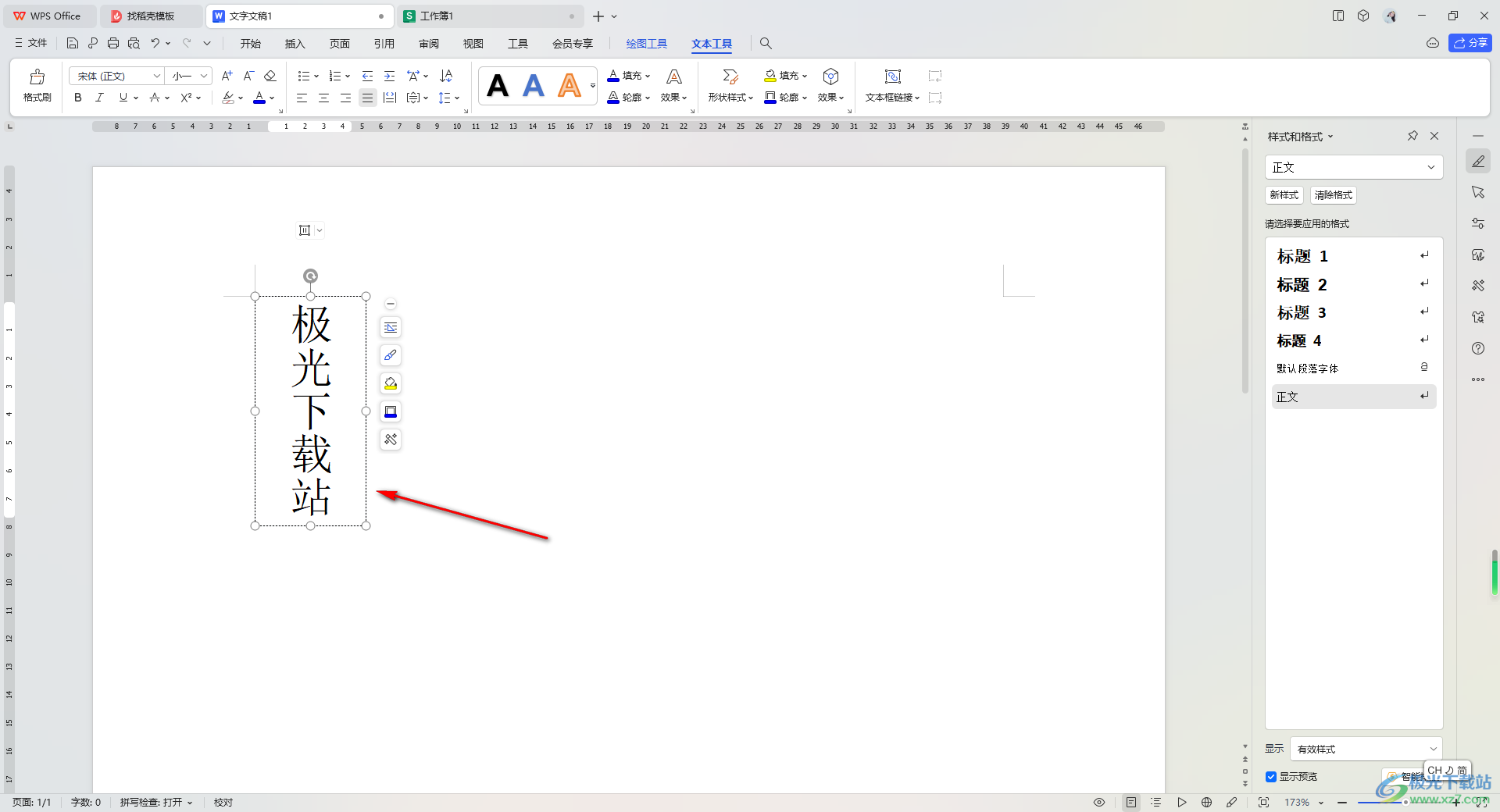
以上就是关于如何使用WPS word文档设置文字竖向的具体操作方法,有些时候会对文字进行排版设置,在排版的时候,会将一些文字内容进行竖向设置,那么就可以通过以上的两种方法来设置文字的方向即可,感兴趣的话可以操作试试。
